Powershell窗口是专为系统管理员设计的新Windows命令行shell,它包括交互式提示和脚本环境。近期有部分Win11用户反映无法打开PowerShell窗口的问题,如果你也有同样的困扰,那么就来看看下面这篇小编带来的Win11无法打开PowerShell窗口解决教程吧。
打开PowerShell的方法:
方法一:点击开始菜单,在搜索框里输入PowerShell直接找到并打开程序。
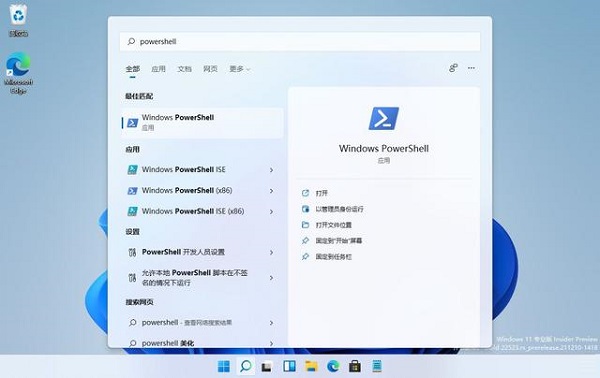
方法二:用鼠标右键点击开始菜单图标,然后点击Windows终端。也就是打开Window Terminal,默认打开的就是PowerShell窗口。通过选择也可以换成cmd窗口或者Azure Cloud Shell窗口。
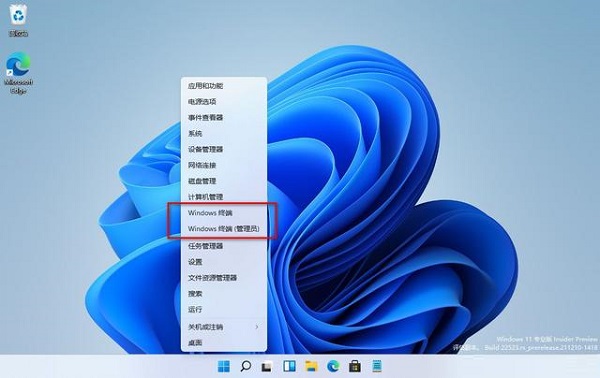
Win11系统里这个Windows终端集成了Windows上的PowerShell、cmd、Azure Cloud Shell三种命令行。
如果Win11还是打不开PowerShell,可能是系统没有启用这个功能。
Win11无法打开PowerShell窗口解决方法:
1、开始菜单里搜索windows功能,找到【启用或关闭Windows功能】并打开。
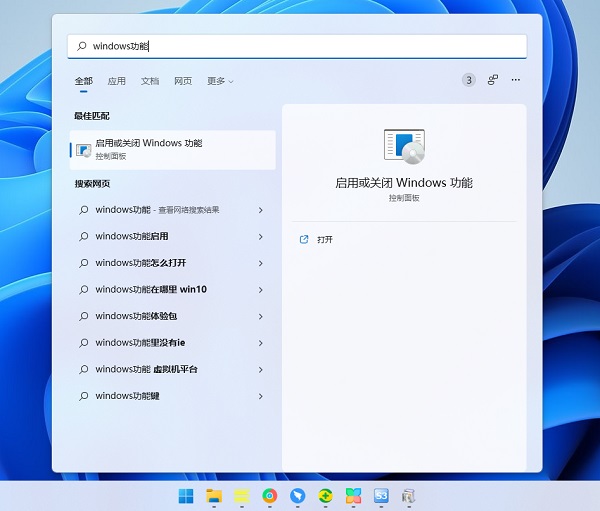
2、在里面找到Windows PowerShell 2.0,勾选起来点确定,就可以启用这个功能并使用啦。
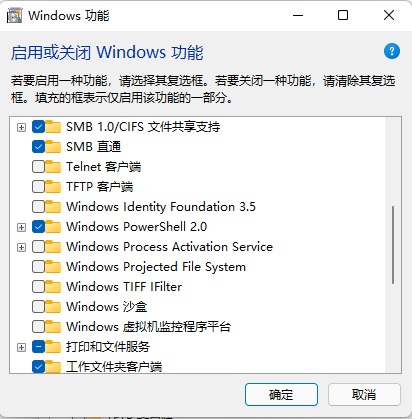
方法就是这么简单,希望大家都可以顺利在Win11电脑上打开PowerShell窗口。


 时间 2022-08-23 14:40:53
时间 2022-08-23 14:40:53 作者 admin
作者 admin 来源
来源 

 立即下载
立即下载







